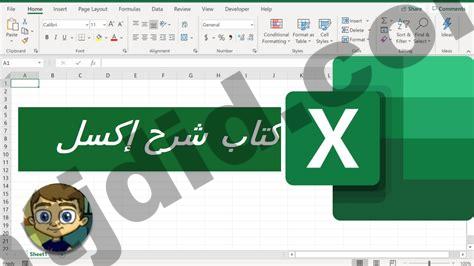
يتيح برنامج إكسل تنسيق المخططات البيانية فيمكن تغيير. الإجابة الصحيحة هي : جميع ما سبق.
إمكانات غير محدودة في تنسيق المخططات البيانية باستخدام برنامج إكسل
يتميز برنامج إكسل التابع لشركة مايكروسوفت بمجموعة واسعة من الأدوات القوية التي تمكنك من إنشاء وتخصيص مخططات بيانية احترافية لتبسيط وتحليل البيانات المعقدة. يتيح لك برنامج إكسل تخصيص كل جانب من جوانب مخططك البياني، مما يمنحك تحكمًا كاملاً في مظهره وتأثيره.
أنواع المخططات البيانية
يوفر برنامج إكسل مجموعة متنوعة من أنواع المخططات البيانية للاختيار من بينها، بما في ذلك:
مخططات الخطوط: تُستخدم لعرض الاتجاهات والتغييرات بمرور الوقت.
مخططات العمود: تُستخدم لمقارنة القيم بين الفئات المختلفة.
مخططات الدائرة: تُستخدم لعرض النسب المئوية والتوزيعات.
مخططات الشريط: تشبه مخططات العمود ولكنها توضع أفقيًا.
مخططات الهيستوغرام: تُستخدم لعرض توزيع البيانات.
مخططات التفريق: تُستخدم لعرض العلاقة بين متغير مستقل ومتغير تابع.
مخططات الفقاعات: تُستخدم لعرض ثلاث مجموعات من البيانات في مخطط واحد.
تعديل عناصر المخطط البياني
يمكنك تعديل عناصر مختلفة من مخططك البياني، بما في ذلك:
محاور الإحداثيات: يمكنك تغيير نطاق المحاور، وتنسيق الخطوط، وإضافة تسميات مخصصة.
العنواين والتسميات: يمكنك إضافة عناوين وتسميات مخصصة إلى مخططك البياني لتوضيح الغرض منه.
الأسطورة: يمكنك إضافة أسطورة لتحديد الرموز أو الألوان المستخدمة في مخططك البياني.
خطوط الشبكة: يمكنك إضافة خطوط الشبكة لجعل من السهل قراءة البيانات.
الرسوم التوضيحية: يمكنك إضافة أشكال أو صور لتعزيز مظهر مخططك البياني.
التنسيق المشروط: يمكنك تطبيق تنسيق مشروط لتلبيس مخططك البياني تلقائيًا استنادًا إلى قيم البيانات.
تغيير نوع المخطط البياني
بمجرد إنشاء مخطط بياني، يمكنك بسهولة تغيير نوعه بتحديد المخطط البياني والنقر فوق علامة التبويب “تصميم” في شريط القائمة. ستظهر قائمة من أنواع المخططات البيانية البديلة للاختيار من بينها.
تخصيص ألوان المخطط البياني
يمكنك تخصيص ألوان مخططك البياني لتتناسب مع علامتك التجارية أو تفضيلاتك الشخصية. للقيام بذلك، حدد المخطط البياني وانقر فوق علامة التبويب “تصميم” في شريط القائمة. ثم انقر فوق الزر “تغيير الألوان” واختر من بين المخططات اللونية المختلفة أو قم بإنشاء مخطط ألوان مخصص خاص بك.
تغيير نمط الخط
يمكنك أيضًا تغيير نمط الخط المستخدم في مخططك البياني. للقيام بذلك، حدد الخط وانقر فوق علامة التبويب “الصفحة الرئيسية” في شريط القائمة. ستظهر خيارات لتنسيق الخط، بما في ذلك نوع الخط والحجم واللون.
تغيير حجم المخطط البياني
يمكنك تغيير حجم مخططك البياني عن طريق سحبه من الزوايا أو الجوانب. يمكنك أيضًا تحديد المخطط البياني والنقر فوق علامة التبويب “تنسيق” في شريط القائمة. ثم انقر فوق الزر “الحجم” وأدخل القيم المخصصة لعرض المخطط البياني وارتفاعه.
إضافة عناصر تفاعلية
يمكنك إضافة عناصر تفاعلية إلى مخططك البياني، مثل أدوات التحديد والارتباطات التشعبية. للقيام بذلك، حدد المخطط البياني وانقر فوق علامة التبويب “إدراج” في شريط القائمة. ثم انقر فوق الزر “الأشكال” وأدخل العنصر التفاعلي المطلوب.
يوفر برنامج إكسل مجموعة واسعة من الأدوات لتنسيق المخططات البيانية، مما يسمح لك بإنشاء عروض بيانات جذابة ومخبرة. من تعديل عناصر المخطط البياني إلى تخصيص الألوان والخطوط، يمكنك تكييف مخططاتك البيانية لتناسب احتياجاتك الخاصة. سواء كنت تعرض البيانات لزملائك أو العملاء أو جمهورك، فإن خيارات التنسيق الوفيرة في برنامج إكسل ستساعدك على إنشاء مخططات بيانية احترافية تترك انطباعًا يدوم.